?Transmission設置下載路徑的教程
時間:2023-12-29 15:52:50作者:極光下載站人氣:392
Transmission是一款開源的bt客戶端軟件,為用戶帶來了不錯的種子下載服務,并且支持本地對等發現、完全加密、dht、pex等功能,能夠很好的滿足用戶的種子下載需要,因此Transmission軟件吸引了不少的用戶前來下載使用,當用戶在Transmission軟件中下載種子文件時,在下載完成后都會保存到自己設置的默認下載路徑中,用戶想要將其中的下載路徑進行調整,就可以來到首選項窗口中點擊下載選項,接著選擇其中的保存到位置選項即可解決問題,那么接下來就讓小編來向大家分享一下Transmission設置下載路徑的方法教程吧,希望用戶在看了小編的教程后,能夠從中獲取到有用的經驗。
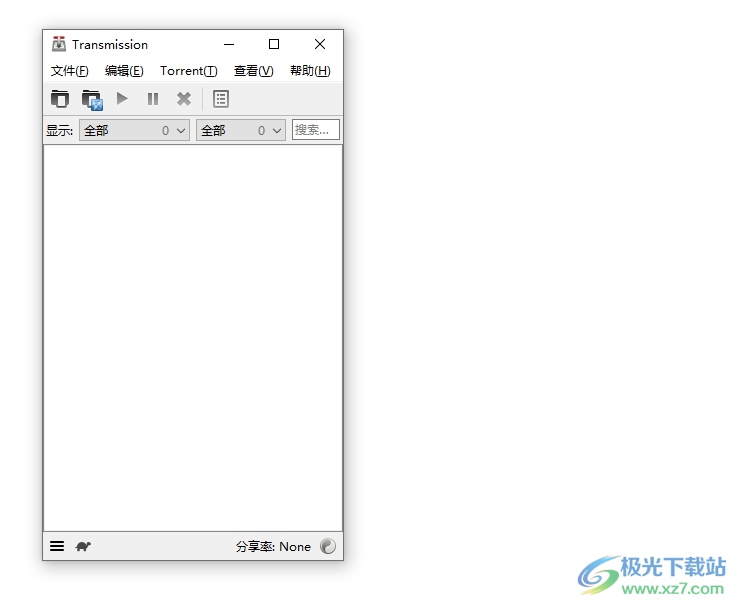
方法步驟
1.用戶在電腦上打開Transmission軟件,并來到主頁上點擊菜單欄中的編輯選項,在彈出來的下拉選項卡中點擊首選項功能
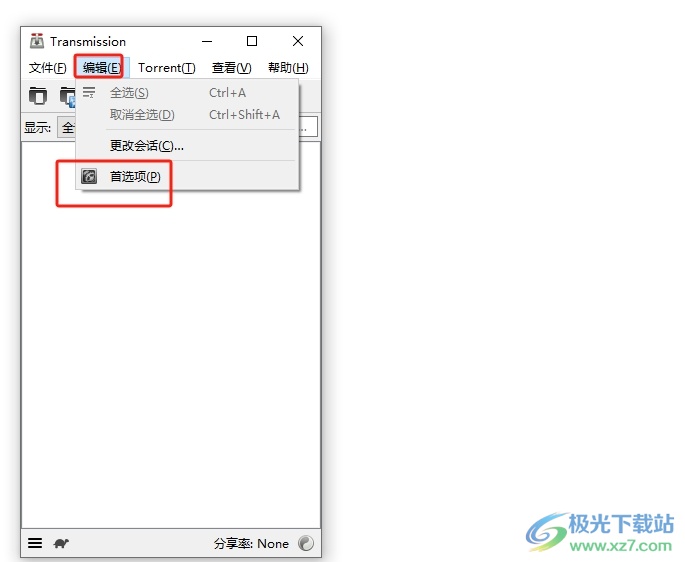
2.接著進入到首選項窗口中,用戶將選項卡切換到下載選項卡上
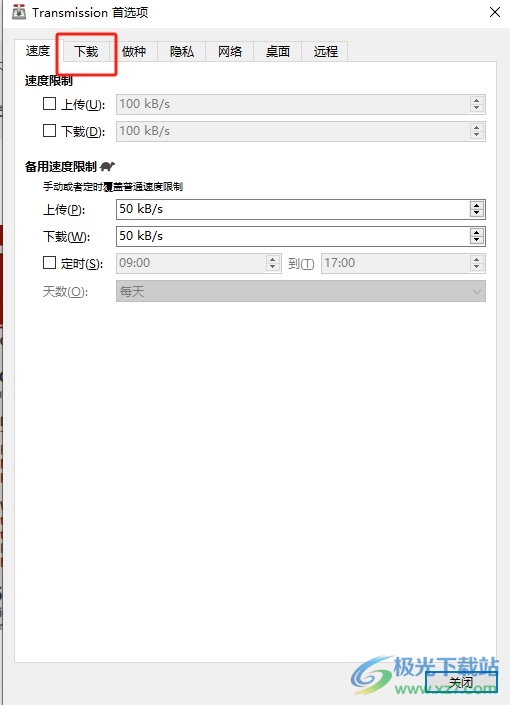
3.在下方顯示出的功能板塊中,用戶在添加板塊中點擊保存到位置選項右側的文件方框
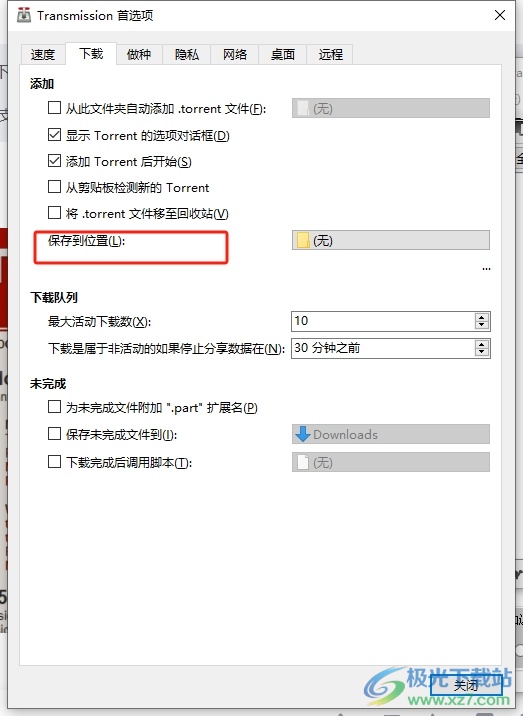
4.這時進入到選擇目標窗口中,用戶根據自己的需求來選擇合適的文件夾后,按下右下角的選擇文件夾按鈕
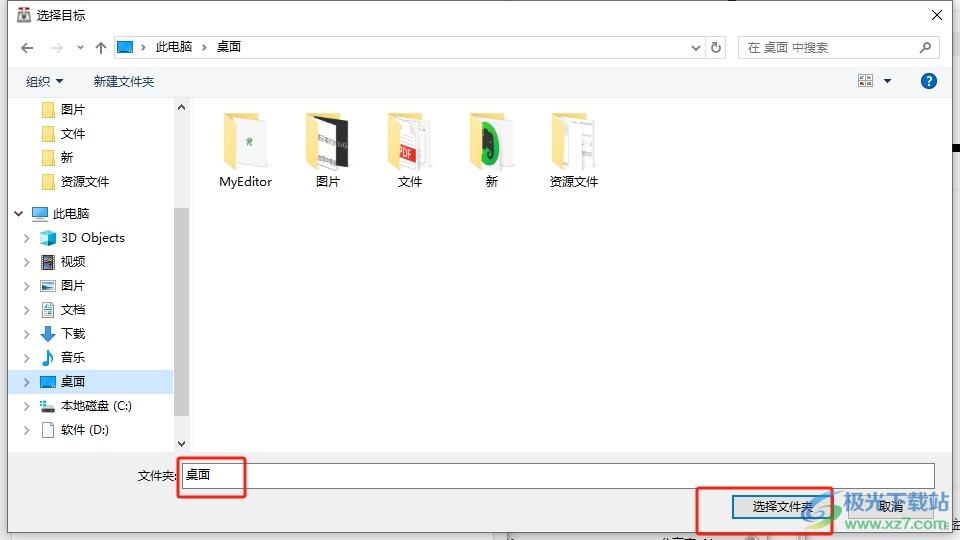
5.此時首選項窗口中,用戶可以看到保存到位置的路徑發生了變化,用戶直接按下右下角的關閉按鈕即可解決問題
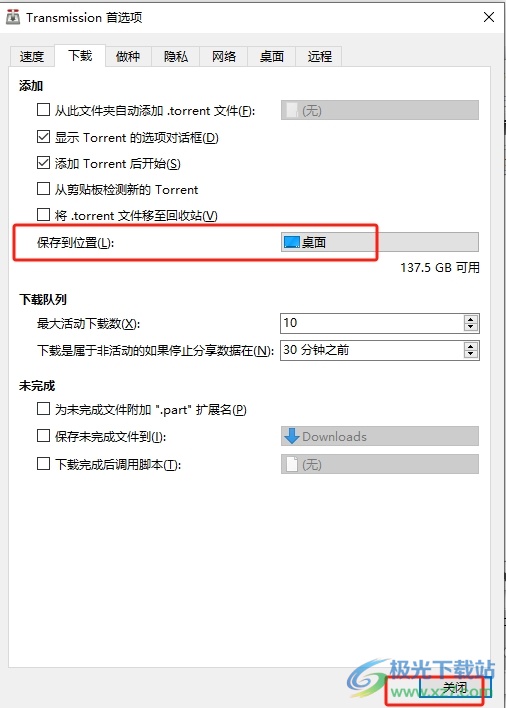
以上就是小編對用戶提出問題整理出來的方法步驟,用戶從中知道了大致的操作過程為點擊編輯-首選項-下載-保存到位置-選擇文件這幾步,方法簡單易懂,因此感興趣的用戶可以跟著小編的教程操作試試看,一定可以解決好這個問題的,
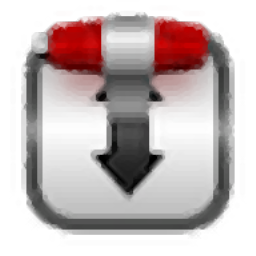
大小:32.2 MB版本:v4.0.0 官方版環境:WinXP, Win7, Win8, Win10, WinAll
- 進入下載
相關下載
熱門閱覽
- 1百度網盤分享密碼暴力破解方法,怎么破解百度網盤加密鏈接
- 2keyshot6破解安裝步驟-keyshot6破解安裝教程
- 3apktool手機版使用教程-apktool使用方法
- 4mac版steam怎么設置中文 steam mac版設置中文教程
- 5抖音推薦怎么設置頁面?抖音推薦界面重新設置教程
- 6電腦怎么開啟VT 如何開啟VT的詳細教程!
- 7掌上英雄聯盟怎么注銷賬號?掌上英雄聯盟怎么退出登錄
- 8rar文件怎么打開?如何打開rar格式文件
- 9掌上wegame怎么查別人戰績?掌上wegame怎么看別人英雄聯盟戰績
- 10qq郵箱格式怎么寫?qq郵箱格式是什么樣的以及注冊英文郵箱的方法
- 11怎么安裝會聲會影x7?會聲會影x7安裝教程
- 12Word文檔中輕松實現兩行對齊?word文檔兩行文字怎么對齊?
網友評論